构建LAMP网站服务平台
先锋-王永宁-构建LAMP网站服务平台(二)
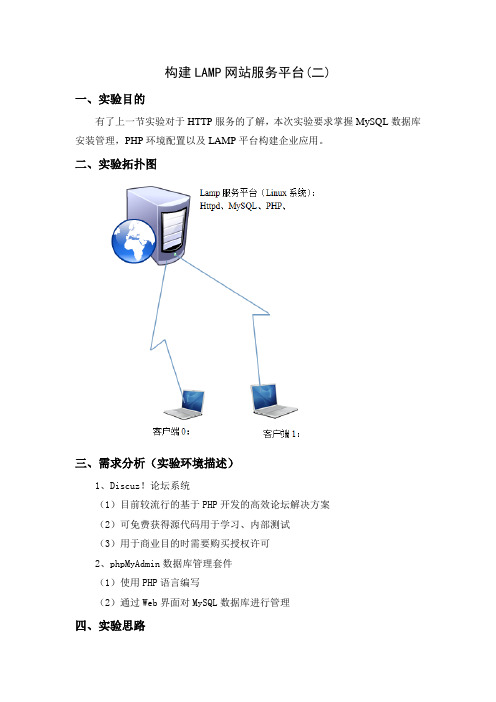
构建LAMP网站服务平台(二)一、实验目的有了上一节实验对于HTTP服务的了解,本次实验要求掌握MySQL数据库安装管理,PHP环境配置以及LAMP平台构建企业应用。
二、实验拓扑图三、需求分析(实验环境描述)1、Discuz!论坛系统(1)目前较流行的基于PHP开发的高效论坛解决方案(2)可免费获得源代码用于学习、内部测试(3)用于商业目的时需要购买授权许可2、phpMyAdmin数据库管理套件(1)使用PHP语言编写(2)通过Web界面对MySQL数据库进行管理四、实验思路1、编译安装MySQL。
2、安装后的调整。
建立配置文件、初始化数据库、设置目录权限、调整lib库路径3、使用mysqld_safe脚本安全启动服务、将MySQL添加为系统服务4、构建PHP环境。
编译安装PHP软件包。
5、配置httpd与php协同工作。
测试PHP解析环境、建立php测验网页6、建立bbs论坛的数据库及授权用户。
7、安装基于LAMP架构部署Web应用系统(Discuz!论坛系统)。
8、访问Discuz!论坛系统。
五、实验步骤1、安装mysql(1)解压(2)编译前的配置(3)编译并安装(4)编译前位置(5)查看表(6)查看数据表结构(7)查看数据库列表(8)初始化数据库(9)设置MyAQL执行路径(10)添加系统服务(11)修改目录权限(12)重启MySQL服务2、PHP(1)安装PHP(2)配置PHP(3)安装成功(4)http与PHP协同配合配置(5)网页验证3、安装Discuz论坛系统(1)论坛数据库建立:(2)解包上传及调整(3)安装向导(4)访问论坛。
在Ubuntu系统上搭建LAMP服务器教程

在Ubuntu系统上搭建LAMP服务器教程第一章:LAMP服务器简介LAMP服务器是指在Linux操作系统上搭建Apache HTTP Server(或Nginx)、MySQL数据库和PHP(或Perl或Python)的组合。
LAMP是一个成熟而强大的网络服务器解决方案,非常适用于开发和部署动态网站和Web应用程序。
第二章:Ubuntu系统准备工作在搭建LAMP服务器之前,我们首先需要准备Ubuntu系统的环境。
确保你的Ubuntu系统是最新版本,并已正确安装并配置了网络连接。
第三章:安装Apache HTTP ServerApache是目前最流行的Web服务器之一,我们将在Ubuntu系统上安装并配置Apache HTTP Server。
在终端中运行以下命令以安装Apache:```sudo apt-get updatesudo apt-get install apache2```安装完成后,通过在浏览器中输入服务器的IP地址,可以访问Apache默认欢迎页面,表明Apache已经成功安装。
第四章:安装MySQL数据库MySQL是一种流行的关系型数据库管理系统,用于管理网站和应用程序的数据。
在Ubuntu系统上安装MySQL,请运行以下命令:```sudo apt-get install mysql-server```安装过程中,系统将要求你设置root用户的密码以及其他相关配置。
安装完成后,可以使用以下命令进行测试:```sudo mysql -u root -p```输入密码后,进入MySQL命令行界面,表示MySQL安装成功。
第五章:安装PHPPHP是一种流行的服务器端脚本语言,用于开发动态网页和Web应用程序。
在Ubuntu系统上安装PHP,请运行以下命令:sudo apt-get install php libapache2-mod-php php-mysql```安装完成后,重启Apache服务器以使PHP模块生效:```sudo service apache2 restart```第六章:测试LAMP服务器为了验证LAMP服务器是否正常工作,我们将创建一个简单的PHP脚本来显示服务器的关键信息。
Lamp的搭建以及应用

Lamp的搭建以及应用环境:centos6.4-x86_64所用软件:wordpress-3.8-zh_CN.zip php-mbstring-5.3.3-22.el6.x86_64.rpmphpMyAdmin-4.1.5-all-languages.zip以上所需软件共享地址:/s/1nt6Xiat/s/1ntK4xrblamp平台是指有linux、apache、mysql、php所组成的web服务平台,要组建lamp平台需要在linux系统下安装 httpd、mysql、mysqlserver、php、php-gd、php-mysql这些软件。
接下来就来安装这些软件。
安装完成后,将httpd、mysqld加入开机启动,并且启动这两个服务首次启动mysql时会进行初始化,所以第一次启动比较慢。
启动完成后,给mysql添加管理用户和口令,使用命令 mysqladmin –u 用户名–p password “密码”。
创建完成后使用mysql –u 用户名–p 登录mysql接着测试我们搭建的环境能否运行,切换到/var/www/html/创建一个index.php,然后编辑index.php保存退出,然后访问如果出现这些信息说明访问php已经成功,接下来要测试php链接数据库,重新编辑index.php页面然后访问显示ok说明链接mysql也没有问题,这整个说明lamp平台已经没有问题了。
接着我们就来架构一个论坛,我在这里用的是wordpress的框架。
安装wordpress,首先解压软件包解压后形成一个wordpress文件夹然后拷贝该文件夹到/var/www/html下,切换到该目录可以看到一个readme.html的网页,然后通过浏览器来访问该网页,看看安装说明。
然后我们根据说明来进行安装,访问wp-admin/install.php选择创建配置文件现在就开始这里是链接数据库的,输入数据库名,用户名及密码,数据库主机,表的前缀。
linux如何搭建lamp服务环境(图文详解)
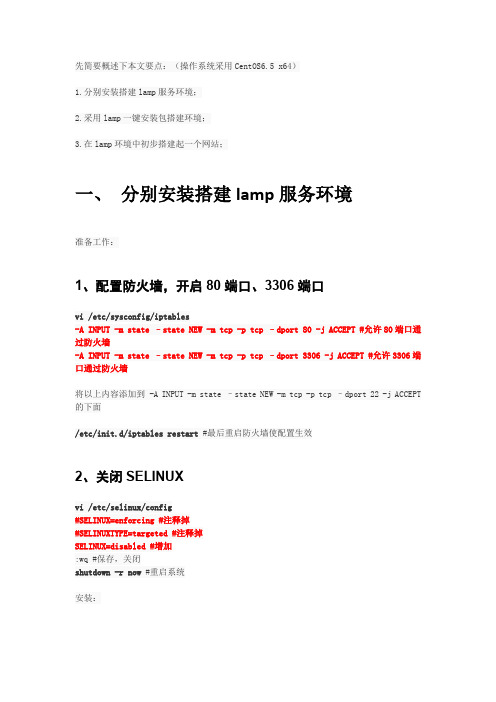
先简要概述下本文要点:(操作系统采用CentOS6.5 x64)1.分别安装搭建lamp服务环境;2.采用lamp一键安装包搭建环境;3.在lamp环境中初步搭建起一个网站;一、分别安装搭建lamp服务环境准备工作:1、配置防火墙,开启80端口、3306端口vi /etc/sysconfig/iptables-A INPUT -m state –state NEW -m tcp -p tcp –dport 80 -j ACCEPT #允许80端口通过防火墙-A INPUT -m state –state NEW -m tcp -p tcp –dport 3306 -j ACCEPT #允许3306端口通过防火墙将以上内容添加到 -A INPUT -m state –state NEW -m tcp -p tcp –dport 22 -j ACCEPT 的下面/etc/init.d/iptables restart #最后重启防火墙使配置生效2、关闭SELINUXvi /etc/selinux/config#SELINUX=enforcing #注释掉#SELINUXTYPE=targeted #注释掉SELINUX=disabled #增加:wq #保存,关闭shutdown -r now #重启系统安装:1、安装Apache卸载自带httpd:yum remove httpdyum install httpd #根据提示,输入Y安装即可成功安装/etc/init.d/httpd start #启动Apache备注:Apache启动之后会提示错误:正在启动 httpd:httpd: Could not reliably determine theserver’s fully qualif domain name, using ::1 for ServerName解决办法:vi /etc/httpd/conf/httpd.conf #编辑找到#ServerName :80修改为ServerName :80 #这里设置为你自己的域名,如果没有域名,可以设置为localhost:wq! #保存退出chkconfig httpd on #设为开机启动/etc/init.d/httpd restart #重启Apache2、安装MySQL先卸载自带mysql:yum remove mysql mysql-server mysql-libs compat-mysql51rm -rf /var/lib/mysqlrm /etc/f安装:yum install mysql mysql-server #询问是否要安装,输入Y即可自动安装,直到安装完成/etc/init.d/mysqld start #启动MySQLchkconfig mysqld on #设为开机启动cp /usr/share/mysql/f /etc/f#拷贝配置文件(注意:如果/etc目录下面默认有一个f,直接覆盖即可)为root账户设置密码:mysql_secure_installation回车,根据提示输入Y输入2次密码,回车根据提示一路输入Y最后出现:Thanks for using MySQL!MySql密码设置完成,重新启动 MySQL:/etc/init.d/mysqld restart #重启/etc/init.d/mysqld stop #停止/etc/init.d/mysqld start #启动3、安装PHP5yum install php根据提示输入Y直到安装完成安装PHP组件,使 PHP5 支持 MySQLyum install php-mysql php-gd libjpeg* php-imap php-ldap php-odbc php-pearphp-xml php-xmlrpc php-mbstring php-mcrypt php-bcmath php-mhash libmcrypt这里选择以上安装包进行安装根据提示输入Y回车/etc/init.d/mysqld restart #重启MySql/etc/init.d/httpd restart #重启Apche相关配置:1、Apache配置vi /etc/httpd/conf/httpd.conf #编辑文件ServerTokens OS 在44行修改为:ServerTokensProd(在出现错误页的时候不显示服务器操作系统的名称)KeepAlive Off 在76行修改为:KeepAliveOn(允许程序性联机)MaxKeepAliveRequests 100 在83行修改为:MaxKeepAliveRequests 1000(增加同时连接数)ServerSignature On 在536行修改为:ServerSignatureOff(在错误页中不显示Apache 的版本)Options Indexes FollowSymLinks 在331行修改为:Options includes ExecCGI FollowSymLinks(允许服务器执行CGI及SSI,禁止列出目录)AllowOverride None 在338行修改为:AllowOverrideAll(允许.htaccess)DirectoryIndex index.html index.html.var 在402行修改为:DirectoryIndex index.html index.htm Default.html Default.htm index.php Default.php index.html.var(设置默认首页文件,增加index.php)Options Indexes MultiViews FollowSymLinks 在554行修改为Options MultiViews FollowSymLinks(不在浏览器上显示树状目录结构)AddDefaultCharset UTF-8 在759行修改为:AddDefaultCharset GB2312(添加GB2312为默认编码)#AddHandler cgi-script .cgi 在796行修改为:AddHandler cgi-script .cgi .pl(允许扩展名为.pl的CGI脚本运行):wq! #保存退出/etc/init.d/httpd restart #重启rm -f /etc/httpd/conf.d/welcome.conf /var/www/error/noindex.html #删除默认测试页2、php配置vi /etc/php.ini #编辑date.timezone = PRC #在946行把前面的分号去掉,改为date.timezone = PRCdisable_functions = passthru,exec,system,chroot,scandir,chgrp,chown,shell_exec, proc_open,proc_get_status,ini_alter,ini_alter,ini_restore,dl,openlog,syslog,rea dlink,symlink,popepassthru,stream_socket_server,escapeshellcmd,dll,popen,disk_f ree_space,checkdnsrr,checkdnsrr,getservbyname,getservbyport,disk_total_space,po six_ctermid,posix_get_last_error,posix_getcwd,posix_getegid,posix_geteuid,posix _getgid,posix_getgrgid,posix_getgrnam,posix_getgroups,posix_getlogin,posix_getp gid,posix_getpgrp,posix_getpid, posix_getppid,posix_getpwnam,posix_getpwuid, posix_getrlimit,posix_getsid,posix_getuid,posix_isatty,posix_kill,posix_mkfifo, posix_setegid,posix_seteuid,posix_setgid,posix_setpgid,posix_setsid,posix_setui d,posix_strerror,posix_times,posix_ttyname,posix_uname#在386行列出PHP可以禁用的函数,如果某些程序需要用到这个函数,可以删除,取消禁用。
Linux服务第LAMP网站服务平台搭建
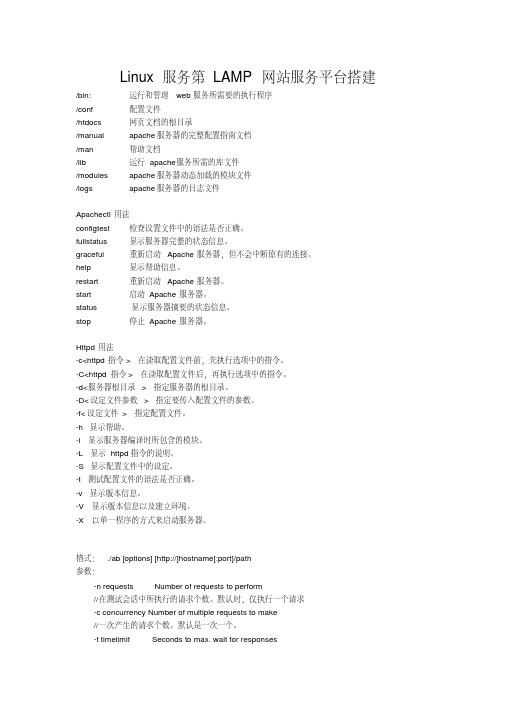
Linux服务第LAMP网站服务平台搭建/bin: 运行和管理web服务所需要的执行程序/conf 配置文件/htdocs 网页文档的根目录/manual apache服务器的完整配置指南文档/man 帮助文档/lib 运行apache服务所需的库文件/modules apache服务器动态加载的模块文件/logs apache服务器的日志文件Apachectl用法configtest 检查设置文件中的语法是否正确。
fullstatus 显示服务器完整的状态信息。
graceful 重新启动Apache服务器,但不会中断原有的连接。
help 显示帮助信息。
restart 重新启动Apache服务器。
start 启动Apache服务器。
status 显示服务器摘要的状态信息。
stop 停止Apache服务器。
Httpd用法-c<httpd指令> 在读取配置文件前,先执行选项中的指令。
-C<httpd指令> 在读取配置文件后,再执行选项中的指令。
-d<服务器根目录> 指定服务器的根目录。
-D<设定文件参数> 指定要传入配置文件的参数。
-f<设定文件> 指定配置文件。
-h 显示帮助。
-l 显示服务器编译时所包含的模块。
-L 显示httpd指令的说明。
-S 显示配置文件中的设定。
-t 测试配置文件的语法是否正确。
-v 显示版本信息。
-V 显示版本信息以及建立环境。
-X 以单一程序的方式来启动服务器。
格式:./ab [options] [http://]hostname[:port]/path参数:-n requests Number of requests to perform//在测试会话中所执行的请求个数。
默认时,仅执行一个请求-c concurrency Number of multiple requests to make//一次产生的请求个数。
Linux1 WEB服务器 LAMP平台的搭建
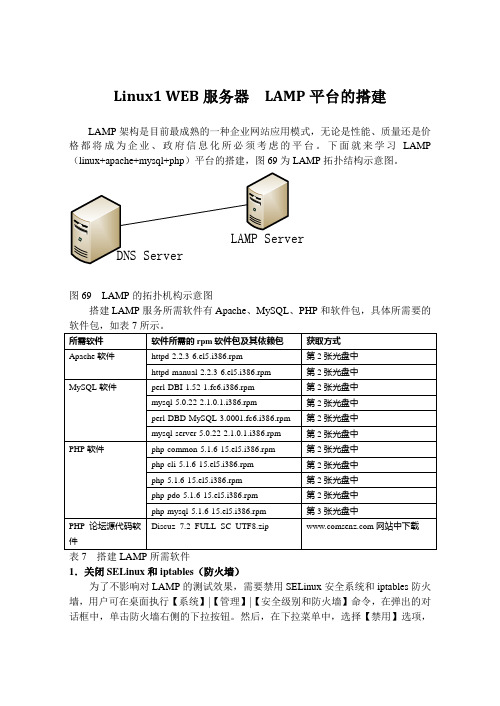
Linux1 WEB服务器LAMP平台的搭建LAMP架构是目前最成熟的一种企业网站应用模式,无论是性能、质量还是价格都将成为企业、政府信息化所必须考虑的平台。
下面就来学习LAMP (linux+apache+mysql+php)平台的搭建,图69为LAMP拓扑结构示意图。
图69 LAMP的拓扑机构示意图搭建LAMP服务所需软件有Apache、MySQL、PHP和软件包,具体所需要的软件包,如表7所示。
表7 搭建LAMP所需软件1.关闭SELinux和iptables(防火墙)为了不影响对LAMP的测试效果,需要禁用SELinux安全系统和iptables防火墙,用户可在桌面执行【系统】|【管理】|【安全级别和防火墙】命令,在弹出的对话框中,单击防火墙右侧的下拉按钮。
然后,在下拉菜单中,选择【禁用】选项,如图70所示。
图70 禁用iptables 防火墙在该对话框中,单击【SELinux 】选项卡,在该选项卡的SELinux 的右侧单击下拉按钮。
然后,在下拉菜单中,选择【禁用】选项,并单击【确定】按钮,如图71所示。
图71 关闭SELinux 安全系统提 示 另外,用户页可以通过service iptables stop 命令,来关闭防火墙。
将SELinux 的配置文件中,来关闭SELinux 。
关闭SELinux 后需要重新启动服务器,使配置生效。
但用户要注意的是在服务器重新启动后,iptables 防火墙会随系统自动启动,因此在重新启动服务器前要,要使用chkconfig –level 3 iptables off 命令,关闭iptables 防火墙。
2.Apache 的配置Apache 所需要的软件在Red Hat Enterprise 5.4系统中默认已被安装,因此就不再对Apache 的安装进行说明。
在终端中,输入“vi /etc/httpd/conf/httpd.conf ”命令,打开Apache 主配置文件httpd.conf 。
搭建LAMP平台
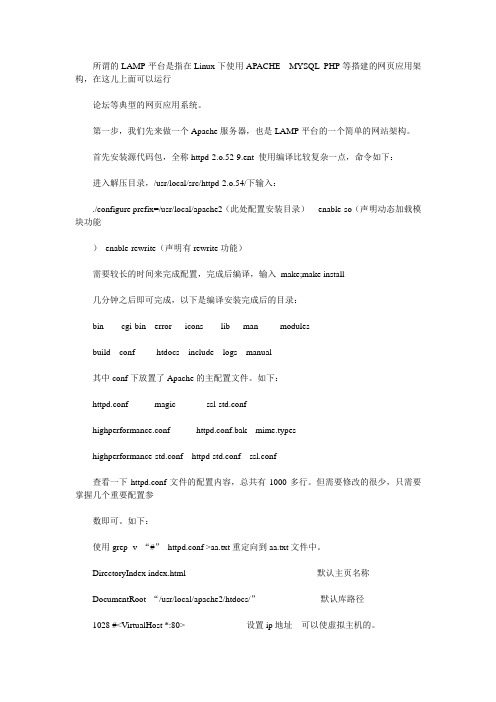
所谓的LAMP平台是指在Linux下使用APACHE MYSQL PHP等搭建的网页应用架构,在这儿上面可以运行论坛等典型的网页应用系统。
第一步,我们先来做一个Apache服务器,也是LAMP平台的一个简单的网站架构。
首先安装源代码包,全称httpd-2.o.52-9.ent 使用编译比较复杂一点,命令如下:进入解压目录,/usr/local/src/httpd-2.o.54/下输入:./configure prefix=/usr/local/apache2(此处配置安装目录)--enable-so(声明动态加载模块功能)enable-rewrite(声明有rewrite功能)需要较长的时间来完成配置,完成后编译,输入make;make install几分钟之后即可完成,以下是编译安装完成后的目录:bin cgi-bin error icons lib man modulesbuild conf htdocs include logs manual其中conf下放置了Apache的主配置文件。
如下:httpd.conf magic ssl-std.confhighperformance.conf httpd.conf.bak mime.typeshighperformance-std.conf httpd-std.conf ssl.conf查看一下httpd.conf文件的配置内容,总共有1000多行。
但需要修改的很少,只需要掌握几个重要配置参数即可。
如下:使用grep -v “#”httpd.conf >aa.txt重定向到aa.txt文件中。
DirectoryIndex index.html 默认主页名称DocumentRoot “/usr/local/apache2/htdocs/”默认库路径1028 #<VirtualHost *:80> 设置ip地址可以使虚拟主机的。
Linux1-WEB服务器--LAMP平台的搭建

Linux1 WEB服务器LAMP平台的搭建LAMP架构是目前最成熟的一种企业网站应用模式,无论是性能、质量还是价格都将成为企业、政府信息化所必须考虑的平台。
下面就来学习LAMP (linux+apache+mysql+php)平台的搭建,图69为LAMP拓扑结构示意图。
图69 LAMP的拓扑机构示意图搭建LAMP服务所需软件有Apache、MySQL、PHP和软件包,具体所需要的软件包,如表7所示。
5.1.6第2张光盘中5.1.6第2张光盘中5.1.6第3张光盘中PHP论坛源代码软件网站中下载表7 搭建LAMP所需软件1.关闭SELinux和iptables(防火墙)为了不影响对LAMP的测试效果,需要禁用SELinux安全系统和iptables防火墙,用户可在桌面执行【系统】|【管理】|【安全级别和防火墙】命令,在弹出的对话框中,单击防火墙右侧的下拉按钮。
然后,在下拉菜单中,选择【禁用】选项,如图70所示。
选择图70 禁用iptables防火墙在该对话框中,单击【SELinux】选项卡,在该选项卡的SELinux的右侧单击下拉按钮。
然后,在下拉菜单中,选择【禁用】选项,并单击【确定】按钮,如图71所示。
图71 关闭SELinux安全系统提示另外,用户页可以通过service iptables stop命令,来关闭防火墙。
将SELinux的配置文件中,来关闭SELinux。
关闭SELinux后需要重新启动服务器,使配置生效。
但用户要注意的是在服务器重新启动后,iptables防火墙会随系统自动启动,因此在重新启动服务器前要,要使用chkconfig –level 3 iptables off命令,关闭iptables防火墙。
2.Apache的配置Apache所需要的软件在Red Hat Enterprise 系统中默认已被安装,因此就不再对Apache的安装进行说明。
在终端中,输入“vi /etc/httpd/conf/”命令,打开Apache主配置文件。
- 1、下载文档前请自行甄别文档内容的完整性,平台不提供额外的编辑、内容补充、找答案等附加服务。
- 2、"仅部分预览"的文档,不可在线预览部分如存在完整性等问题,可反馈申请退款(可完整预览的文档不适用该条件!)。
- 3、如文档侵犯您的权益,请联系客服反馈,我们会尽快为您处理(人工客服工作时间:9:00-18:30)。
构建LAMP网站服务平台(一)http.conf中的全局配置ServerRoot:用于设置httpd服务的根目录,该目录中包括运行Web站点必须的目录和文件。
默认根目录为:/usr/local/apache2Listen:用于设置Apache服务器监听的网络端口号,默认为80User:用于设置运行httpd进程的用户身份。
Group:用于设置运行httpd的进程的组身份ServerAdmin:用于设置Apache2服务器管理员的E-mail地址,可通过此E-mail地址及时联系Apache服务器的管理员。
ServerName:用于设置Apache服务器的完整主机名DocumentRoot:用于设置网业文档的在系统中的实际路径。
DirectoryIndex:用于设置网站的默认索引页(首页)ErrorLog:用于设置错误日志文件的路径和文件名,默认设置为:/logs/error_log LogLevel:用于设置记录日志的级别,默认为Warm(警告)CustmoLog:用于设置Apache服务器的访问日志文件的路径和格式类型。
PidFile:用于保存httpd服务器的程序进程号(PID)的文件,默认设置为/logs/httpd.pid Timeout:用于设置Web服务器与浏览器之间网络连接的超时秒数,默认为300秒KeepAlive:用于设置是否使用保持连接功能,设置为ON时,将提高服务器响传输文件的效率MaxKeepAliveRequests:用于设置客户端每次连接允许请求响应的最大文件个数,默认为100个KeepAliveTimeout:用于设置保持连接的超时秒数,默认是15秒Include:用于包含另一个配置文件的内容,可以将实现一些特殊功能的配置单独放到一个文件里,再使用Include配置项包含到httpd.conf主配置文件中来,便于独立维护编译安装apache1、关闭防火墙[root@s2 ~]# service iptables stop2、查看IP[root@s2 ~]# ifconfig eth0eth0 Link encap:Ethernet HWaddr 00:0C:29:C5:EC:ACinet addr:192.168.10.10 Bcast:192.168.10.255 Mask:255.255.255.03、查看主机名[root@s2 ~]# hostname4、编译安装apache[root@s2 httpd-2.2.9]# ./configure --prefix=/usr/local/apache2 --enable-so --enable-rewrite && make && make install5、修改主配置文件httpd.conf (/usr/local/apache2/conf/httpd.conf)在配置文件中添加“ServerName”配置行,设置服务器的域名,设置服务器的侦听端口和IPServerName :80Listen 192.168.10.10:806、启动apache服务(/usr/local/apache2/bin/apachectl start)[root@s2 httpd-2.2.9]# /usr/local/apache2/bin/apachectl start7、访问测试构建虚拟Web主机1、关闭防火墙[root@s2 ~]# service iptables stop2、查看IP[root@s2 ~]# ifconfig eth0eth0 Link encap:Ethernet HWaddr 00:0C:29:C5:EC:ACinet addr:192.168.10.10 Bcast:192.168.10.255 Mask:255.255.255.03、查看主机名[root@s2 ~]# hostname4、编译安装apache[root@s2 httpd-2.2.9]# ./configure --prefix=/usr/local/apache2 --enable-so --enable-rewrite && make && make install5、修改httpd.conf文件,添加虚拟主机配置[root@s2 conf]# cat extra/httpd-vhosts.conf >> httpd.confNameVirtualHost 192.168.10.10:80<VirtualHost 192.168.10.10:80>DocumentRoot "/usr/local/apache2/htdocs/benetcom"ServerName ErrorLog "logs/-error_log"CustomLog "logs/-access_log" common</VirtualHost><VirtualHost 192.168.10.10:80>DocumentRoot "/usr/local/apache2/htdocs/accpcom"ServerName ErrorLog "logs/-error_log"CustomLog "logs/-access_log" common</VirtualHost>6、分别准备两个虚拟站点的网页文件[root@s2 htdocs]# mkdir benetcom accpcom[root@s2 htdocs]# echo "" > benetcom/index.html[root@s2 htdocs]# echo "" > accpcom/index.html7、修改hosts文件# Do not remove the following line, or various programs # that require network functionality will fail.127.0.0.1 localhost.localdomain localhost ::1 localhost6.localdomain6 localhost6192.168.10.10 192.168.10.10 8、重启apache服务[root@s2 htdocs]# /usr/local/apache2/bin/apachectl restart 9、用和测试建立系统用户的个人主页1、修改httpd文件,启用个人主页功能UserDir public_html<Directory "/home/*/public_html">AllowOverride noneOptions noneOrder allow,denyAllow from all</Directory>2、建立个人主页测试页[root@s2 htdocs]# useradd chen[root@s2 htdocs]# su - chen[chen@s2 ~]$ mkdir public_html[chen@s2 ~]$ echo "chen's Home Page" >>public_html/index.html3、给个人主页添加权限[root@s2 htdocs]# chmod 777 -R /home/chen/4、httpd服务[root@s2 htdocs]# /usr/local/apache2/bin/apachectl restart5、测试使用awstats分析日志1、关闭防火墙[root@s2 ~]# service iptables stop2、查看IP[root@s2 ~]# ifconfig eth0eth0 Link encap:Ethernet HWaddr 00:0C:29:C5:EC:ACinet addr:192.168.10.10 Bcast:192.168.10.255 Mask:255.255.255.03、查看主机名[root@s2 ~]# hostname4、编译安装apache[root@s2 httpd-2.2.9]# ./configure --prefix=/usr/local/apache2 --enable-so --enable-rewrite && make && make install5、修改httpd.conf文件,添加虚拟主机配置[root@s2 conf]# cat extra/httpd-vhosts.conf >> httpd.confNameVirtualHost 192.168.10.10:80<VirtualHost 192.168.10.10:80>DocumentRoot "/usr/local/apache2/htdocs/benetcom"ServerName ErrorLog "logs/-error_log"CustomLog "logs/-access_log" common</VirtualHost>6、解压并释放awstats软件包,执行目录中的awstats_confirure.pl脚步进行安装[root@s2 ~]# tar -zxvf awstats-6.9.tar.gz[root@s2 ~]# mv awstats-6.9 /usr/local/awstats[root@s2 tools]# cd /usr/local/awstats/tools/[root@s2 tools]# ./awstats_configure.pl将httpd服务的日志记录格式为“combined”-----> Check and complete web server config file '/usr/local/apache2/conf/httpd.conf'Warning: Y ou Apache config file contains directives to write 'common' log filesThis means that some features can't work (os, browsers and keywords detection).Do you want me to setup Apache to write 'combined' log files [y/N] ?y创建新的配置文件-----> Need to create a new config file ?Do you want me to build a new A WStats config/profilefile (required if first install) [y/N] ? y定义日志的网站名称-----> Define config file name to createWhat is the name of your web site or profile analysis ?Example: Example: demoY our web site, virtual server or profile name:定义awstats配置文件的存放目录(默认为“/etc/awstats”)7、修改awstats.www.benet.conf的配置文件[root@s2 tools]# vi /etc/awstats/.confLogFile="/usr/log/apache2/logs/access_log"8、创建数据库的存放目录,并更新数据库[root@s2 tools]# mkdir /var/lib/awstats[root@s2 tools]# perl /usr/local/awstats/wwwroot/cgi-bin/awstats.pl -update -config=Create/Update database for config "/etc/awstats/.conf" by A WStats version 6.9 (build 1.925)From data in log file "/usr/local/apache2/logs/access_log"...Phase 1 : First bypass old records, searching new record...Searching new records from beginning of log file...Jumped lines in file: 0Parsed lines in file: 0Found 0 dropped records,Found 0 corrupted records,Found 0 old records,Found 0 new qualified records.9、访问测试httpd服务的控制1、编辑httpd.conf配置文件,查找关于awstats的目录区域设置,添加认证授权设置<Directory />Options FollowSymLinksAllowOverride NoneOrder deny,allowDeny from allAuthName "A WSTA TS"AuthType BasicAuthUserFile /usr/local/awstats/wwwroot/.htpasswdrequire valid-user</Directory>AuthName:定义受保护的领域名称,将在弹出的认证登陆对话框中显示AuthType:设置认证的类型,Basic为基本认证AuthUserFile:设置用于保存用户账号、密码的认证文件路径require valid-user :授权给认证文件中的所有有效用户。
